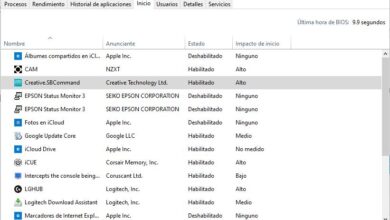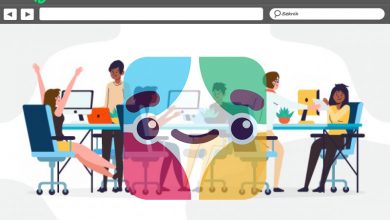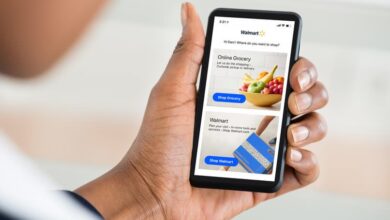Contrôlez le volume sous Windows avec la molette de la souris avec TbVolScroll
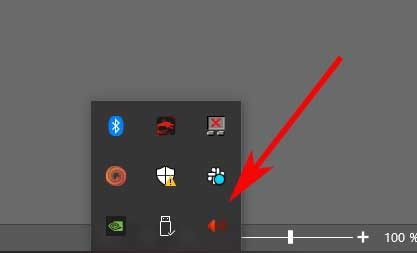
Lorsque nous sommes assis devant un PC sous Windows , il y a de nombreux éléments que nous pouvons gérer et dont nous devons tenir compte. Parmi les plus importants, surtout si nous gérons du contenu multimédia, il y a à la fois l’image à l’écran et le son des haut-parleurs. Par exemple, pour ce dernier, le programme TbVolScroll nous sera d’une grande aide.
Plus précisément, le programme dont nous allons parler ensuite sera très utile pour contrôler le volume du système. Il faut tenir compte du fait qu’à certaines occasions, ce n’est pas aussi simple ou abordable que nous le souhaiterions. En fait, contrôler le volume sous Windows peut parfois être assez difficile. C’est quelque chose qui est particulièrement évident lorsque nous avons plusieurs jeux ou applications ouverts en même temps.
Et il se peut qu’il soit nécessaire de baisser ou d’augmenter rapidement le volume de l’une de ces fenêtres qui se trouvent en arrière-plan. De plus, ici les problèmes sont encore plus compliqués si le clavier n’est pas équipé de touches multimédias , courantes aujourd’hui.
Que nous offre TbVolScroll pour contrôler l’audio de Windows
Précisément, pour ces situations que nous commentons , nous pouvons utiliser le programme appelé TbVolScroll . Plus précisément, nous faisons référence à une solution logicielle très légère qui consomme peu de ressources système et qui nous permet de contrôler le volume de Windows. Il convient de noter que nous pouvons réaliser tout cela d’une manière totalement différente de ce à quoi nous sommes habitués dans le système Microsoft .
Afin d’en tirer le meilleur parti, ce que nous faisons est de télécharger TbVolScroll et de l’exécuter sur l’ordinateur. À ce stade, nous vous dirons qu’il s’agit d’un logiciel portable qui ne nécessite même pas d’installation. En même temps, nous dirons qu’une fois que nous le démarrons, il crée une icône dans la barre des tâches du système à partir de laquelle nous pouvons le gérer.
![]()
De plus, si nous laissons le curseur de la souris situé au-dessus, un message apparaît avec le niveau de volume du système à ce moment. Pour nous donner une idée de son utilité, nous vous dirons que pendant qu’il tourne en arrière-plan, nous pouvons régler le volume avec la molette de la souris .
Comment contrôler le volume avec la molette de la souris
C’est quelque chose que nous réalisons simplement en déplaçant le curseur sur la barre des tâches Windows susmentionnée. Ainsi, en déplaçant la roue centrale vers le haut ou vers le bas, on modifie immédiatement le volume global du système. De plus, une nouvelle petite barre apparaît qui nous permet de voir comment ce niveau se déplace et nous le plaçons au niveau souhaité.
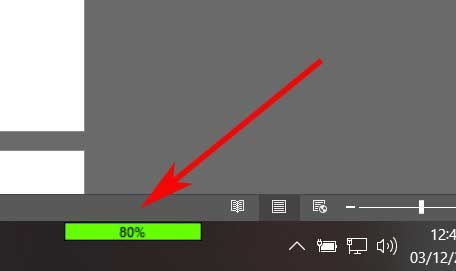
Comme vous pouvez l’imaginer, c’est une méthode qui sera très utile dans de nombreuses circonstances. Ainsi, une fois que nous avons lancé l’application, il ne vous reste plus qu’à déplacer le curseur de la souris sur la barre des tâches et à faire défiler la molette. À ce stade, vous devez savoir que chaque étape du mouvement dans le mouvement modifie le volume de 5%. Bien sûr, si en même temps nous maintenons la touche ALT enfoncée , nous pouvons effectuer ces changements à des intervalles de seulement 1%. Cela sera également très utile pour affiner cela si nous en avons besoin.
Disons que lorsque le niveau de volume est inférieur à 10%, ce contrôle plus précis du volume est activé automatiquement.
Personnalisez le fonctionnement de TbVolScroll selon vos besoins
Comme vous pouvez l’imaginer, commencer à utiliser TbVolScroll sous Windows ne pourrait pas être plus simple. Comme nous l’avons mentionné, il ne nécessite même pas d’installation sur l’ordinateur, il nous suffit donc de le démarrer. De plus, comme il s’exécute dans la barre d’état système , nous allons à peine remarquer qu’il est là en arrière-plan.
Par conséquent, nous pouvons affirmer qu’avec TbVolScroll nous trouvons une application très efficace et utile dans notre utilisation quotidienne avec le PC. Surtout si nous effectuons de nombreuses tâches en même temps ou si nous sommes des consommateurs réguliers de contenu multimédia. Mais à son tour, en plus de l’utilitaire dont elle dispose, l’application nous offre également des options de personnalisation. Pour cela nous n’avons plus besoin de cliquer avec le bouton droit de la souris sur l’icône que nous avons évoquée ci-dessus.
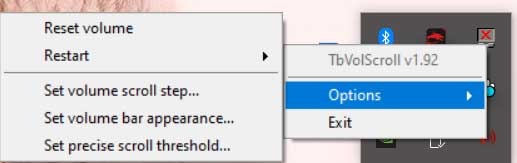
Ainsi, à partir de cette section, nous avons la possibilité de personnaliser un peu à la fois le comportement et l’apparence du programme. Plus précisément, nous voulons dire que nous pouvons personnaliser l’intervalle de changement de volume à chaque étape de la molette de la souris. Dans le même temps, nous pouvons également modifier l’apparence de la barre qui indique le volume lorsque nous sommes sur la barre des tâches Windows.
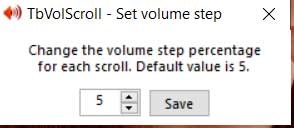
Dites qu’à partir de là, nous pouvons également redémarrer le programme ou le mettre en service avec des autorisations d’administrateur. Ce dernier nous aidera à éviter certains problèmes de fonctionnement de l’application en tant que telle.
Autres alternatives à TbVolScroll pour le contrôle du volume
Volume Concierge: c’est une application qui nous permet également de contrôler le volume du PC d’une autre manière. En fait, dans ce cas, nous constatons qu’il sera ajusté en fonction de l’heure de la journée à laquelle nous nous trouvons. Pour tout cela, il suffit que nous le téléchargions à partir de ce lien .
De cette façon, nous aurons l’opportunité d’utiliser ce logiciel gratuit dans lequel nous pouvons ajouter des règles de volume en fonction de nos besoins. Dans chacune de ces nouvelles règles nous pourrons définir le jour, l’heure et le niveau de volume que nous voulons établir pour chaque instant. Ainsi, en même temps, nous pouvons choisir entre des jours quotidiens ou des week – ends , en plus de l’heure de début de chaque règle établie.
Comment télécharger TbVolScroll gratuitement
Pour finir avec cette application intéressante que nous vous avons montrée, disons qu’il s’agit en fait d’un projet open source. Par conséquent, son code source peut être trouvé sur la plate – forme de développement GitHub , le tout gratuitement. Donc, tout ce que nous avons à faire est de télécharger le programme à partir de ce lien .